Παραδείγματα χρήσεων της εντολής gzip
ο gzip Η εντολή είναι ένας συνηθισμένος τρόπος συμπίεσης αρχείων στο Linux.
Από προεπιλογή όταν συμπιέζετε ένα αρχείο ή φάκελο χρησιμοποιώντας το gzip εντολή θα έχει το ίδιο όνομα αρχείου όπως πριν αλλά με την επέκταση .gz.
Τα παρακάτω στιγμιότυπα οθόνης ισχύουν ειδικά για το Ubuntu, αλλά η εντολή gzip λειτουργεί και σε άλλα λειτουργικά συστήματα τύπου Unix.
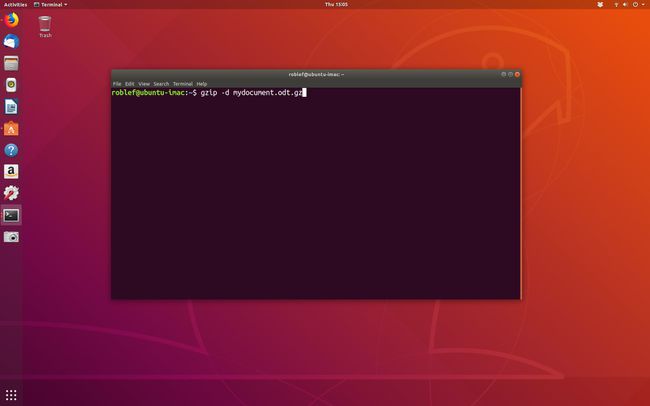
Πώς να συμπιέσετε ένα αρχείο χρησιμοποιώντας το gzip
Ο απλούστερος τρόπος συμπίεσης ενός μόνο αρχείου χρησιμοποιώντας gzip είναι να εκτελέσετε την ακόλουθη εντολή:
όνομα αρχείου gzip
Για τη συμπίεση ενός αρχείου που ονομάζεται mydocument.odt εκτελέστε την ακόλουθη εντολή:
gzip mydocument.odt
Εάν το όνομα του αρχείου περιέχει κενά, περιγράψτε το με εισαγωγικά:
gzip "this is my file.png"
Ορισμένα αρχεία συμπιέζονται καλύτερα από άλλα. Για παράδειγμα, έγγραφα, αρχεία κειμένου, εικόνες bitmap και ορισμένες μορφές ήχου και βίντεο, όπως το WAV και το MPEG, συμπιέζονται πολύ καλά. Άλλοι τύποι αρχείων όπως JPEG οι εικόνες και τα αρχεία ήχου MP3 δεν συμπιέζονται καθόλου καλά και το αρχείο μπορεί να αυξηθεί σε μέγεθος μετά την εκτέλεση του
εικόνες JPEG και MP3 τα αρχεία ήχου είναι ήδη συμπιεσμένα και επομένως το gzip Η εντολή απλώς προσθέτει σε αυτήν αντί να τη συμπιέζει.
ο gzip Η εντολή επιχειρεί μόνο να συμπιέσει κανονικά αρχεία και φακέλους.
Πώς να αποσυμπιέσετε ένα αρχείο χρησιμοποιώντας την εντολή gzip
Χρησιμοποιήστε την ακόλουθη εντολή για να αποσυμπιέσετε ένα αρχείο gzip:
gzip -d όνομα αρχείου.gz
Για να αποσυμπιέσετε το mydocument.odt.gz αρχείο χρησιμοποιήστε την ακόλουθη εντολή:
gzip -d mydocument.odt.gz
Αναγκάστε ένα αρχείο να συμπιεστεί
Μερικές φορές ένα αρχείο δεν μπορεί να συμπιεστεί. Να αναγκάσει το gzip εντολή για να κάνει τα πράγματα της απλά εκτελέστε την ακόλουθη εντολή:
gzip -f όνομα αρχείου
Πώς να διατηρήσετε το ασυμπίεστο αρχείο
Από προεπιλογή όταν συμπιέζετε ένα αρχείο χρησιμοποιώντας το gzip εντολή καταλήγετε σε ένα νέο αρχείο με την επέκταση .gz. Για να συμπιέσετε το αρχείο και να διατηρήσετε το αρχικό αρχείο πρέπει να καθορίσετε το -κ σημαία:
gzip -k όνομα αρχείου
Εάν εκτελέσετε την ακόλουθη εντολή, θα καταλήξετε με ένα αρχείο που ονομάζεται mydocument.odt και mydocument.odt.gz.
gzip -k mydocument.odt
Λάβετε κάποια στατιστικά σχετικά με τον χώρο που εξοικονομήσατε
Το όλο θέμα της συμπίεσης αρχείων είναι η εξοικονόμηση χώρου στο δίσκο ή η μείωση του μεγέθους ενός αρχείου πριν από την αποστολή του μέσω δικτύου. ο gzip Η εντολή παρέχει το είδος των στατιστικών που χρειάζεστε κατά τον έλεγχο της απόδοσης συμπίεσης.
Για να λάβετε τη λίστα των στατιστικών, εκτελέστε την ακόλουθη εντολή:
gzip -l όνομα αρχείου.gz
Στην παραπάνω εντολή, η επιλογή είναι πεζό L, όχι 1 ή κεφαλαίο i.
Οι πληροφορίες που επιστρέφονται από την παραπάνω εντολή είναι οι εξής:
- Συμπιεσμένο μέγεθος
- Ασυμπίεστο μέγεθος
- Αναλογία ως ποσοστό
- Μη συμπιεσμένο όνομα αρχείου
Συμπίεση κάθε αρχείου σε φάκελο και υποφακέλους
Συμπιέστε κάθε αρχείο σε έναν φάκελο και τους υποφακέλους του χρησιμοποιώντας την ακόλουθη εντολή:
όνομα φακέλου gzip -r
Αυτή η διαδικασία δεν δημιουργεί ένα αρχείο που ονομάζεται όνομα φακέλου.gz. Αντίθετα, διασχίζει τη δομή του καταλόγου και συμπιέζει κάθε αρχείο σε αυτήν τη δομή φακέλου.
Για να συμπιέσετε τη δομή του φακέλου ως ένα αρχείο, είναι προτιμότερο να δημιουργήσετε ένα αρχείο tar και στη συνέχεια gzipping του αρχείου tar.
Χρησιμοποιήστε αυτήν την εντολή για να αποσυμπιέσετε πολλά αρχεία:
gzip -d *.gz
Πώς να ελέγξετε την εγκυρότητα ενός συμπιεσμένου αρχείου
Για να επαληθεύσετε ότι ένα αρχείο είναι έγκυρο, εκτελέστε την ακόλουθη εντολή:
gzip -t όνομα αρχείου
Εάν το αρχείο είναι έγκυρο, δεν θα υπάρχει έξοδος.
Πώς να αλλάξετε το επίπεδο συμπίεσης
Μπορείτε να συμπιέσετε ένα αρχείο με διαφορετικούς τρόπους. Για παράδειγμα, μπορείτε να πάτε για μικρότερη συμπίεση που θα λειτουργήσει πιο γρήγορα ή μπορείτε να πάτε για μέγιστη συμπίεση που έχει το αντίτιμο ότι χρειάζεται περισσότερος χρόνος για να τρέξει.
Για να αποκτήσετε ελάχιστη συμπίεση με τη μεγαλύτερη ταχύτητα, εκτελέστε την ακόλουθη εντολή:
gzip -1 όνομα αρχείου
Για να πετύχετε τη μέγιστη συμπίεση με την πιο αργή ταχύτητα, εκτελέστε την ακόλουθη εντολή:
gzip -9 όνομα αρχείου
Μπορείτε να διαφοροποιήσετε την ταχύτητα και το επίπεδο συμπίεσης επιλέγοντας διαφορετικούς αριθμούς μεταξύ 1 και 9.
Τυπικά αρχεία Zip
ο gzip Η εντολή δεν πρέπει να χρησιμοποιείται όταν εργάζεστε με τυπικά αρχεία zip. Μπορείς να χρησιμοποιήσεις ο φερμουάρ εντολή και ανοίγω φερμουάρ εντολή για το χειρισμό αυτών των αρχείων.
